《360安全浏览器》开启鼠标手势功能操作流程,360安全浏览器拥有管理体验功能,可以轻松进行页面上设置功能体验,我们需要来进行开启鼠标手势功能体验时候,以下具体位置和功能使用介绍方便了解,接下来可以看看小编整理的文章内容。
360安全浏览器鼠标手势使用介绍
1、首先在电脑端启动360安全浏览器,点击360安全浏览器右上角【显示浏览器工具及常用设置选项】,选择【设置】。
2、在设置界面的左侧选择【鼠标手势】,找到【开启鼠标手势】的选项,将该功能勾选即可。
3、在360安全浏览器鼠标手势界面中,可以看到鼠标手势以及对应的动作。
4、鼠标右击然后执行动作后面的操作就实现对应的操作。
5、同时360安全浏览器也支持修改鼠标手势,可以看到手势后边有一个倒三角,我们点击倒三角即可修改360安全浏览器手势对应的动作,甚至是对目前为空的快捷手势进行自定义。
《360浏览器》拦截弹出窗口具体操作教程,360浏览器拦截弹出窗口功能,有效保护用户免受不必要的广告弹窗侵扰。在用户浏览网页时自动识别和阻止弹窗广告,小编整理了相关的内容可供大家进行参考。
第一步,打开360浏览器,点击底部三横线图标。
第二步,点击设置图标。
第三步,点击隐私保护。
第四步,找到拦截弹出窗口,开启右侧开关即可。
平台:安卓
类型:小说阅读
版本:v9.1.3.030
大小:51.25MB
更新:2024-09-30
网络通讯
42.70MB
媒体音乐
34.24MB
时尚购物
34.09MB
金融理财
46.43MB
小说阅读
69.30MB
成长教育
111.39MB
住宿驿站
27.77MB
41.54MB
摄影美学
41.66MB
棋牌扑克
211.83MB
角色扮演
268.20MB
休闲益智
45.91MB
145.30MB
73.84MB
141.71MB
传奇三国
201.42MB
85.64MB
战争塔防
68.28MB
渝ICP备20008086号-39 违法和不良信息举报/未成年人举报:linglingyihcn@163.com
CopyRight©2003-2018 违法和不良信息举报(12377) All Right Reserved
《360安全浏览器》开启鼠标手势功能操作流程
《360安全浏览器》开启鼠标手势功能操作流程,360安全浏览器拥有管理体验功能,可以轻松进行页面上设置功能体验,我们需要来进行开启鼠标手势功能体验时候,以下具体位置和功能使用介绍方便了解,接下来可以看看小编整理的文章内容。
360安全浏览器鼠标手势使用介绍
1、首先在电脑端启动360安全浏览器,点击360安全浏览器右上角【显示浏览器工具及常用设置选项】,选择【设置】。
2、在设置界面的左侧选择【鼠标手势】,找到【开启鼠标手势】的选项,将该功能勾选即可。
3、在360安全浏览器鼠标手势界面中,可以看到鼠标手势以及对应的动作。
4、鼠标右击然后执行动作后面的操作就实现对应的操作。
5、同时360安全浏览器也支持修改鼠标手势,可以看到手势后边有一个倒三角,我们点击倒三角即可修改360安全浏览器手势对应的动作,甚至是对目前为空的快捷手势进行自定义。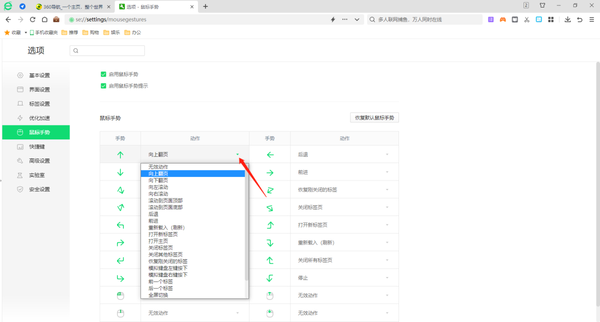
《360浏览器》拦截弹出窗口具体操作教程
《360浏览器》拦截弹出窗口具体操作教程,360浏览器拦截弹出窗口功能,有效保护用户免受不必要的广告弹窗侵扰。在用户浏览网页时自动识别和阻止弹窗广告,小编整理了相关的内容可供大家进行参考。
360浏览器怎么拦截弹出窗口
第一步,打开360浏览器,点击底部三横线图标。
第二步,点击设置图标。
第三步,点击隐私保护。
第四步,找到拦截弹出窗口,开启右侧开关即可。
平台:安卓
类型:小说阅读
版本:v9.1.3.030
大小:51.25MB
更新:2024-09-30
网络通讯
42.70MB
媒体音乐
34.24MB
时尚购物
34.09MB
金融理财
46.43MB
小说阅读
69.30MB
成长教育
111.39MB
住宿驿站
27.77MB
成长教育
41.54MB
摄影美学
41.66MB
棋牌扑克
211.83MB
角色扮演
268.20MB
休闲益智
45.91MB
棋牌扑克
145.30MB
休闲益智
73.84MB
角色扮演
141.71MB
传奇三国
201.42MB
棋牌扑克
85.64MB
战争塔防
68.28MB